
Recientemente, recibí un mensaje de un internauta de que le robaron su iPhone y se perdieron fotos preciosas, lo cual es una experiencia muy mala para todos. Pero no se preocupe, tenemos muchas formas de recuperar datos de un iPhone robado, este artículo presentará 3 medidas efectivas. ¡Prueba los siguientes métodos para recuperar tus fotos importantes!
- ¿Cuándo se pueden recuperar datos de un iPhone robado?
- ¿Cómo recuperar mis fotos de mi iPhone robado?
- Recuperar fotos de iPhone robado con/ sin copia de seguridad
- Recuperar fotos de iPhone robado desde iCloud
- Recuperar fotos de iPhone robado desde iTunes
- FAQs sobre como recuperar fotos de mi iPhone robado
¿Cuándo se pueden recuperar datos de un iPhone robado?
La recuperación de datos de un iPhone robado depende de varios factores, como si el teléfono tenía una copia de seguridad en iCloud o iTunes, si se ha activado la función "Buscar mi iPhone" y si se ha informado a las autoridades sobre el robo.
Si el iPhone tenía una copia de seguridad en iCloud, se pueden recuperar los datos desde allí. Si se ha activado la función "Buscar mi iPhone", se pueden rastrear en línea o eliminar los datos de forma remota. Es importante informar a las autoridades sobre el robo para que puedan realizar una investigación y posiblemente encontrar el iPhone perdido y sus datos.
¿Cómo recuperar mis fotos de mi iPhone robado?
1 Cómo recuperar mis fotos de iPhone robado con/ sin copia de seguridad
Si has realizado una copia de seguridad de tus datos, pero iCloud e iTunes tienen pasos engorrosos para restaurar los datos y no puedes ver las copias de seguridad de forma específica. ¡Puedes usar iMyFone D-Back para recuperar fotos, videos, notas, contactos y más de 30 tipos de datos en iPhone perdido con un solo clic!
Características de iMyFone D-Back:
- Mejor forma para recuperar archivos de iPhone robado sin copia de seguridad.
- Recuperar fotos de un iPhone robado y exportar a iPhone o PC (sin sobrescribir los datos originales).
- Previsualizar las fotos en iPhone robado de manera gratuita.
- Recuperar fotos de un celular robado iPhone selectivamente o recuperar todos con 1 clic.
- No solo recupera fotos, sino también videos, llamadas, contactos, notas, mensajes, etc.
¿Cómo hago para recuperar las fotos de mi iPhone robado?
Paso 1. Descargar e inicia iMyFone D-Back. Dado que tu teléfono se perdió, puedes elegir "Recuperar de iTunes" o "Recuperar de iCloud".

Paso 2. Por ejemplo, selecciona el módulo "Recuperar de iTunes", luego selecciona la copia de seguridad de iTunes exacta de la que deseas.
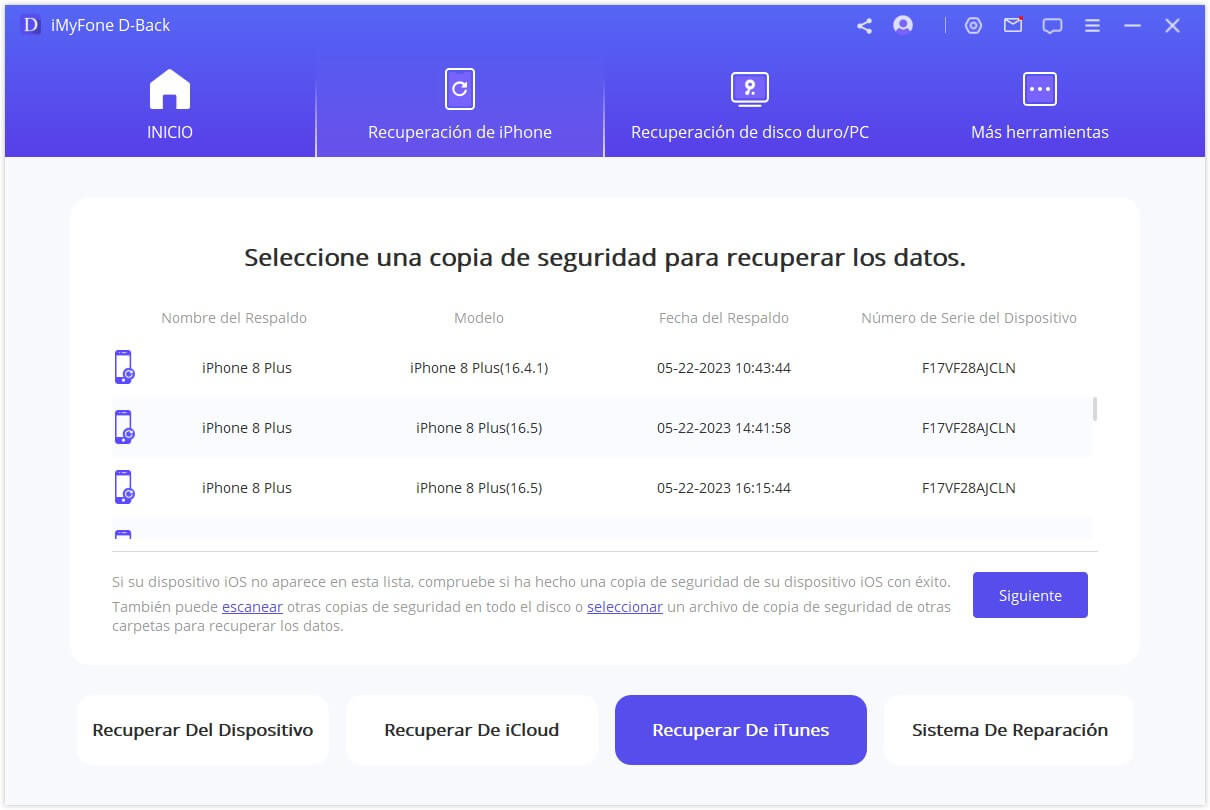
Paso 3.Selecciona el tipo de archivo que necesitas y haz clic en el botón "Escanear".
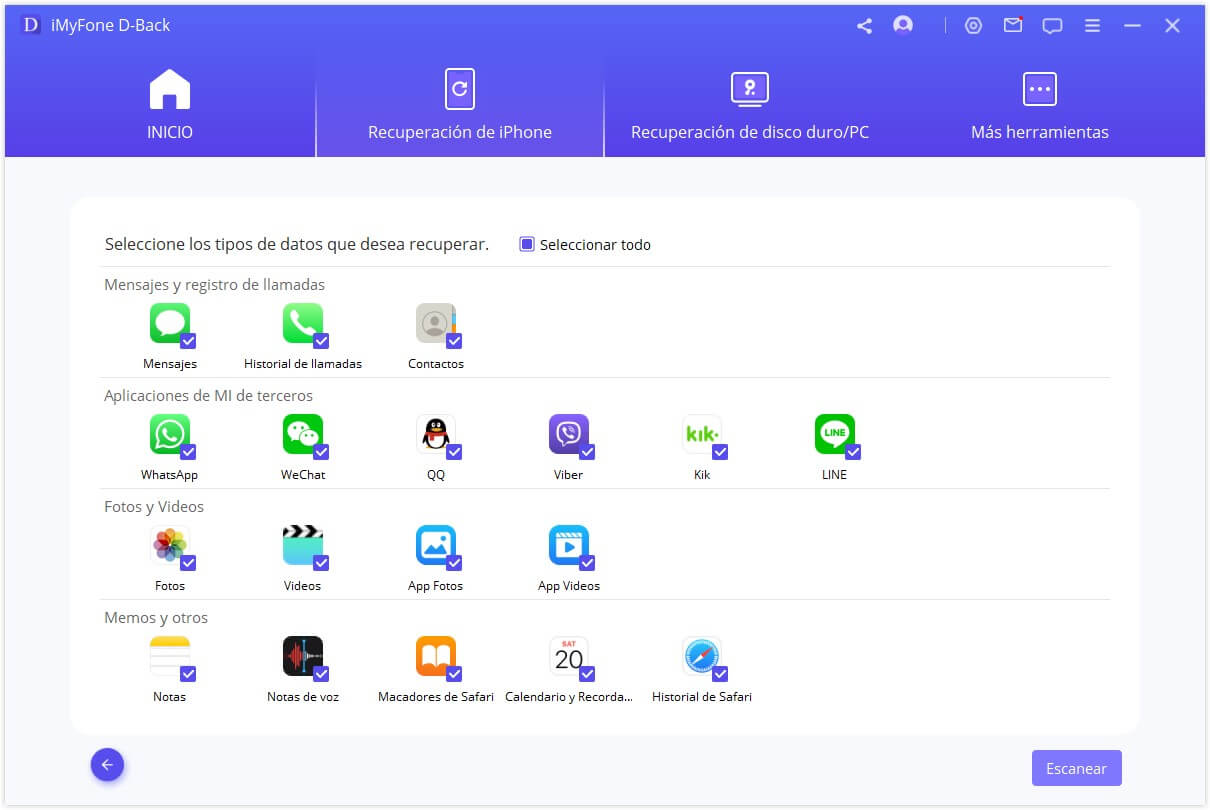
Paso 4.Puedes hacer clic en el ícono del embudo en la esquina superior derecha para seleccionar el estado del archivo y la fecha. Haz clic en "Restaurar" y, en unos minutos, tus datos se restaurarán con éxito en tu dispositivo. O puedes elegir exportarlos a tu PC.
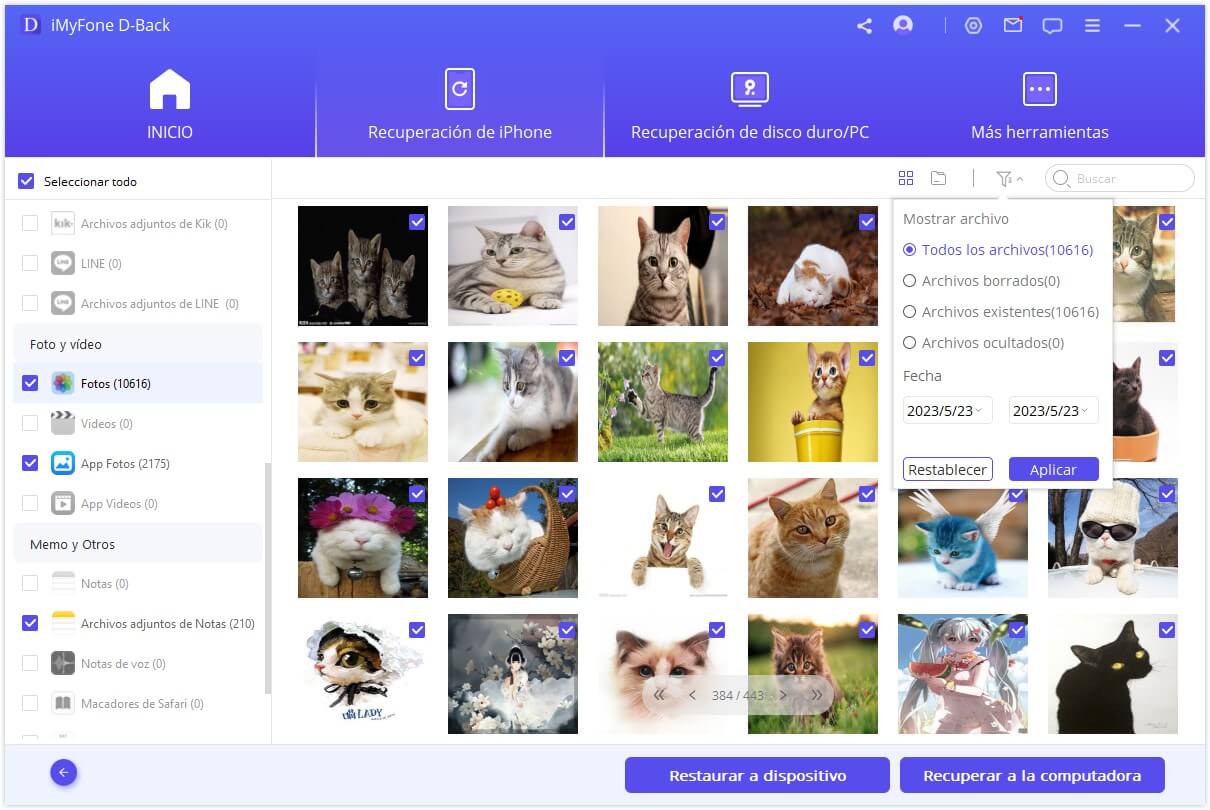
|
Solución
|
Ventajas
|
Desventajas
|
|---|---|---|
|
D-Back for iOS
|
1. Recuperación segura y completa.
2. Vista previa gratuita. 3. Admite la recuperación selectiva. 4. Recuperar más de 30 tipos de datos. 5. Sincroniza datos de Apps de terceros desde iCloud. 6. Recupera automáticamente todas las copias de seguridad de iTunes, eficiente y rápidamente. 7. Soporta 3 dispositivos y 2 PC por mínimo. |
1. Hay que pagar para recuperar datos. Pero puedes escanear gratis primero para ver si puede encontrar las fotos perdidas.
|
|
iCloud/iTunes
|
1. Recuperación segura y completa.
2. Recuperación de datos limitados. 3. Forma gratuita. |
1. No admite vista previa gratuita y recuperación selectiva. 2. Los tipos de datos recuperados son limitados. 3. La restauración sobrescribirá los datos del dispositivo original. 4. Pasos complicados para iTunes. 5. La recuperación toma mucho tiempo. |
2 ¿Cómo recuperar fotos de iPhone robado desde iCloud?
Para recuperar fotos de icloud por robo de iPhone, sigue estos sencillos pasos. Ten en cuenta que debes tener habilitado el respaldo automático de fotos en tu iPhone para poder recuperarlas desde iCloud:
Paso 1. Accede a iCloud.com desde otro dispositivo o computadora.
Paso 2. Ingresa tu ID de Apple y tu contraseña.
Paso 3. Selecciona "Fotos" en el menú principal.
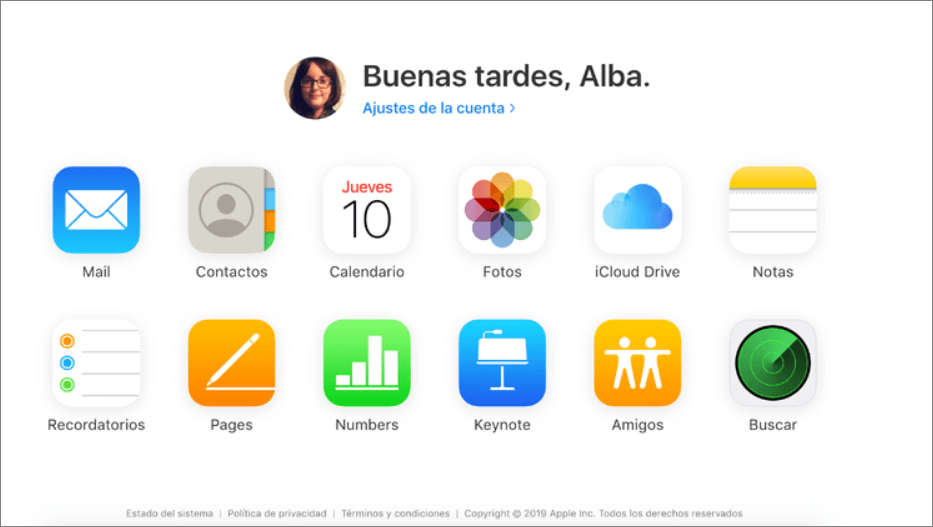
Paso 4. Busca las fotos que deseas recuperar y haz clic en ellas para seleccionarlas.
Paso 5. Una vez que hayas seleccionado todas las fotos que deseas recuperar, haz clic en el icono de descarga en la esquina superior derecha de la pantalla.
Paso 6. Las fotos se descargarán y estarán disponibles en tu dispositivo o computadora.
3 ¿Cómo recuperar fotos de iPhone robado desde iTunes?
¿Cómo recuperar fotos de iPhone robado sin copia de seguridad de iCloud? Puedes recuperar fotos de tu iPhone robado sin respaldo iCloud vía iTunes. Solo sigue estos pasos:
Paso 1. Abre iTunes en tu ordenador . Conecta el iPhone al ordenador con el cable USB que venía con el dispositivo.
Paso 2. En la pantalla de iTunes, deberías ver el icono del iPhone en la parte superior izquierda de la pantalla. Haz clic en él.
Paso 3. En la ventana de Resumen, podrás ver información del iPhone, como su capacidad, el número de serie, el estado de la batería y la versión del firmware. También hay un apartado en el que se indica cuándo se realizó la última copia de seguridad del dispositivo.
Paso 4. Para restaurar tus fotos desde la copia de seguridad, haz clic en el botón "Restaurar copia de seguridad". Se abrirá una ventana en la que podrás seleccionar la copia de seguridad que deseas restaurar. Selecciona la copia de seguridad más reciente.
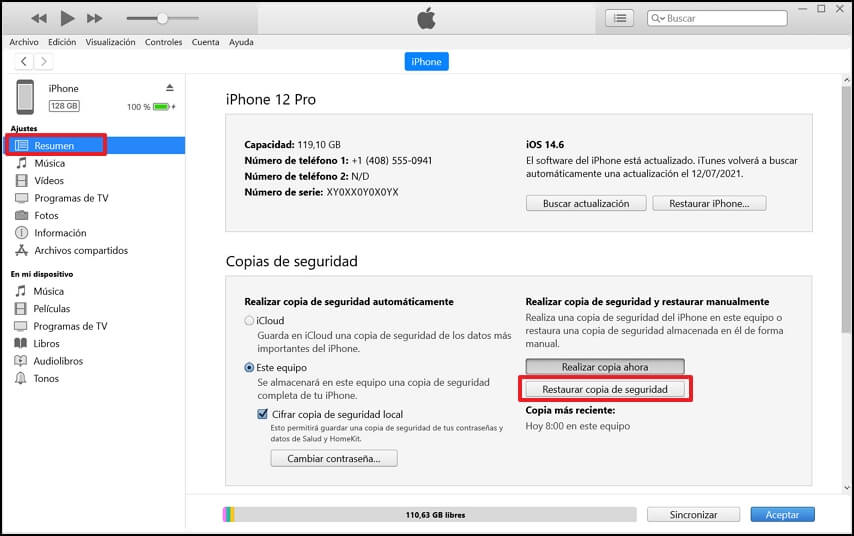
Paso 5. Haz clic en el botón "Restaurar" para comenzar el proceso de restauración. Este proceso puede tardar unos minutos o varias horas, dependiendo del tamaño de la copia de seguridad. Una vez que se haya completado la restauración, podrás acceder a tus fotos y otros datos en el iPhone.
Por lo general, si elige restaurar datos de iTunes e iCloud, es posible que la copia de seguridad no se recupere por completo o que no se muestre, lo que puede ser problemático para algunos principiantes que no dominan las computadoras. Por lo tanto, aún te recomiendamos que uses iMyFone D-Back, simplemente abre el software, sigue la guía, ¡te enseñará paso a paso cómo recuperar las fotos de tu iPhone robado rápidamente! Descargar para probar gratis.
FAQs sobre como recuperar fotos de mi iPhone robado
1 ¿Cómo recuperar fotos de mi iPhone robado sin respaldo?
Si no se realizó una copia de seguridad de los datos del iPhone antes de que fuera robado, puede ser difícil recuperar los datos. Es recomendable contactar a la compañía telefónica: Si el iPhone robado tiene un plan de servicio activo, puedes ponerte en contacto con la compañía telefónica para ver si hay alguna forma de rastrear el dispositivo o recuperar los datos.
2 ¿Cómo recuperar todo lo que tenía en mi iPhone?
1. Restaurar desde una copia de seguridad: Si tienes una copia de seguridad anterior de tu iPhone, puedes restaurarla desde iTunes o iCloud. Con esto, recuperarás todo lo que tenías en ese momento.
2. Utilizar una herramienta de recuperación de datos: Existen varias herramientas que pueden ayudarte a recuperar datos de tu iPhone, incluyendo fotos, mensajes, contactos y más. Puedes utilizar el recuperador de datos iPhone iMyFone D-Back.
3. Descargar aplicaciones y datos desde la App Store: Si utilizabas aplicaciones que no están en la nube, puedes descargarlas desde la App Store y volver a iniciar sesión para recuperar tus datos. Por ejemplo, si usabas WhatsApp, puedes descargar la aplicación y restaurar una copia de seguridad anterior desde la nube o desde tu iTunes.
3 ¿Cómo abrir mi iCloud si perdí mi iPhone?
Si perdiste tu iPhone y necesitas acceder a tu iCloud, puedes hacerlo a través de otro dispositivo con acceso a la web oficial de iCloud.
Conclusión
¡Es una pena que te roben un nuevo teléfono móvil recién comprado! También te recomienda que cuides bien tus pertenencias personales y prestes atención a realizar copias de seguridad de tus datos importantes con frecuencia. Además de hacer una copia de seguridad de los datos en nubes como iTunes/iCloud/Google Drive, ¡también puedes exportar tus datos de iPhone a una computadora o disco duro externo para una custodia!







